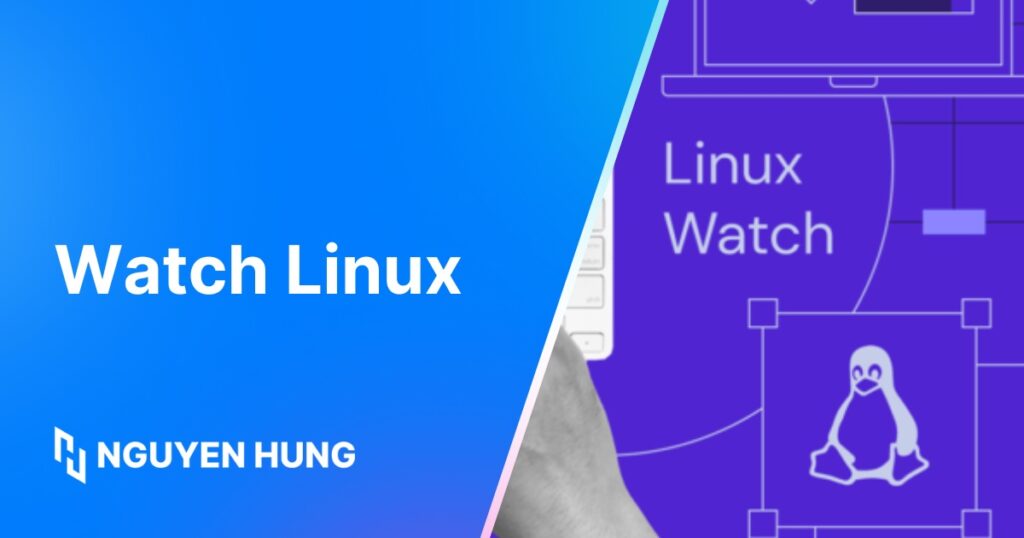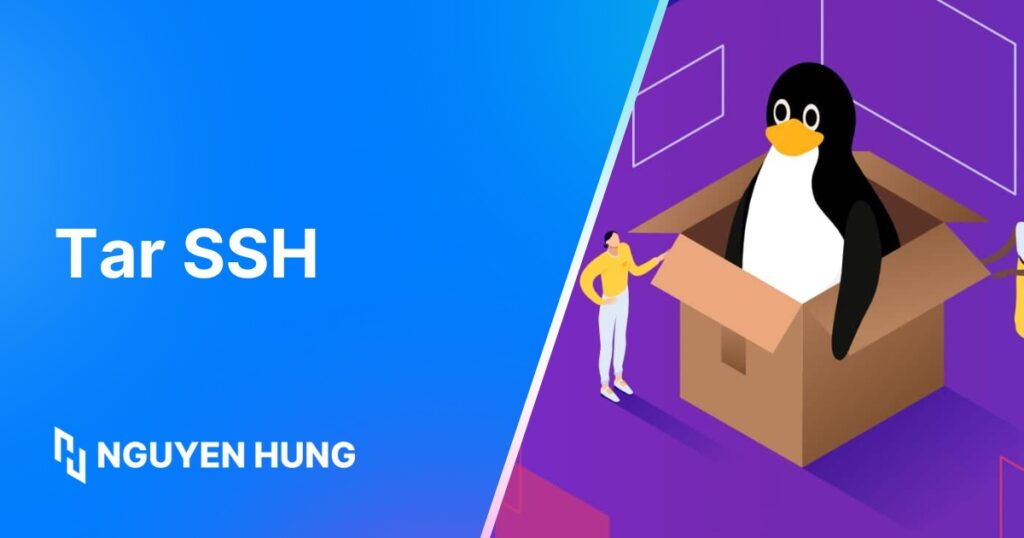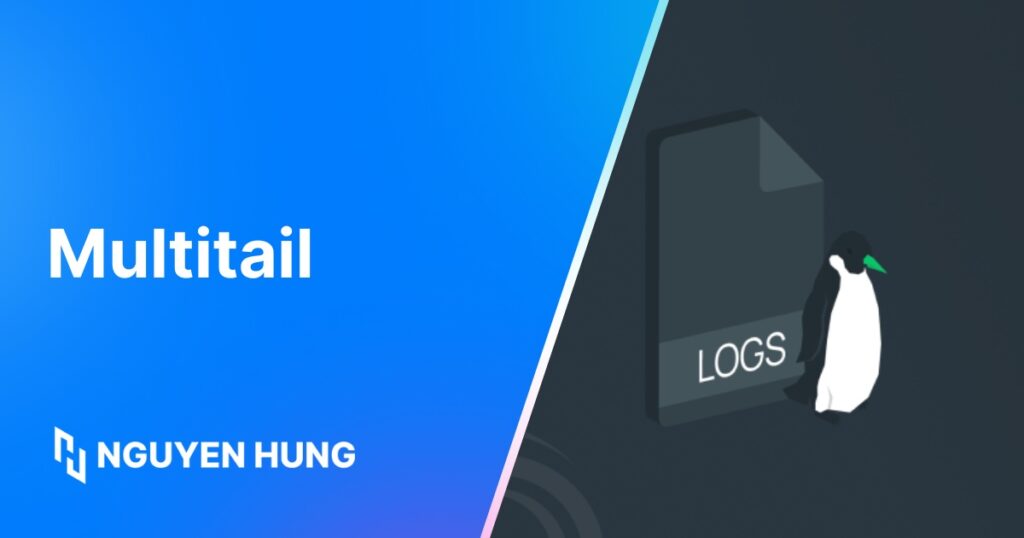Bạn vừa sở hữu một VPS mạnh mẽ và muốn đưa website của mình lên đó? Bước tiếp theo và vô cùng quan trọng chính là trỏ tên miền của bạn về địa chỉ IP của VPS. Bài viết này mình sẽ hướng dẫn bạn từng bước chi tiết, dễ hiểu để thực hiện việc này thành công, ngay cả khi bạn là người mới bắt đầu.
Các điểm chính
Sau khi đọc xong bài viết, bạn sẽ:
- Hiểu rõ khái niệm trỏ domain về VPS, vai trò của DNS và tại sao cần thực hiện.
- Biết những gì cần chuẩn bị: quyền quản lý tên miền và địa chỉ IP tĩnh của VPS.
- Thực hiện được các bước cấu hình bản ghi DNS tại nhà cung cấp tên miền.
- Hiểu về thời gian cập nhật DNS và cách kiểm tra xem domain đã trỏ đúng IP VPS chưa.
- Nắm được các lưu ý quan trọng và cách khắc phục một số lỗi phổ biến như sai cấu hình DNS, firewall VPS chặn port, hoặc web server trên VPS chưa được cài đặt/cấu hình đúng.
Trỏ domain về VPS là gì và tại sao bạn cần làm?
Hiểu đơn giản, trỏ domain về VPS giống như việc bạn gán một tên gọi dễ nhớ cho một địa chỉ nhà cụ thể. Khi người dùng gõ tên miền đó vào trình duyệt, hệ thống sẽ tự động dẫn họ đến đúng máy chủ nơi website của bạn đang được lưu trữ.
Hệ thống tên miền đóng vai trò rất quan trọng ở đây, vì DNS cgiống như là cuốn danh bạ khổng lồ của Internet, giúp dịch thuật tên miền mà con người dễ nhớ thành địa chỉ IP mà máy tính có thể hiểu và xử lý được. Trong đó, các Nameserver là những máy chủ chuyên biệt trong hệ thống DNS, thực hiện nhiệm vụ tra cứu và cung cấp thông tin địa chỉ IP tương ứng với tên miền được yêu cầu.
Lý do bạn cần trỏ domain về VPS là để website của bạn có thể hoạt động trên internet với một tên gọi thân thiện và chuyên nghiệp. Khi sử dụng VPS, bạn có toàn quyền kiểm soát máy chủ, nhưng để người dùng truy cập được website trên đó, việc kết nối domain với IP của VPS là bắt buộc.
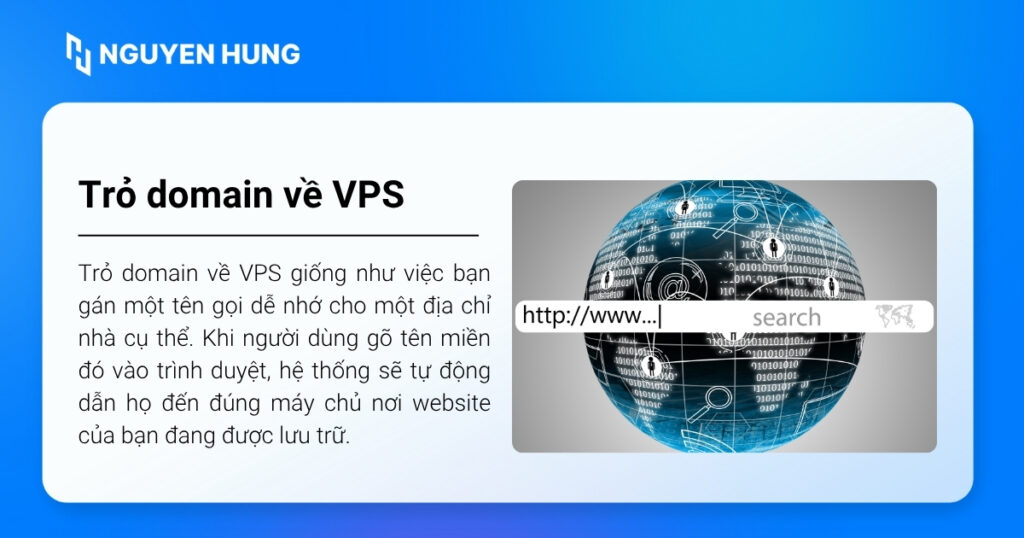
Những thứ cần chuẩn bị trước khi trỏ domain về VPS
Để quá trình trỏ domain diễn ra suôn sẻ, bạn cần chuẩn bị:
- Quyền quản lý tên miền: Bạn phải có thông tin đăng nhập (tài khoản và mật khẩu) để truy cập vào trang quản lý DNS của tên miền. Trang này do nhà cung cấp tên miền – nơi bạn đã mua tên miền cung cấp.
- Địa chỉ IP tĩnh của VPS: Bạn cần biết chính xác địa chỉ IP công cộng của VPS. Thông thường, thông tin này được nhà cung cấp VPS gửi qua email hoặc hiển thị trong trang quản trị VPS của bạn. Quan trọng là đây phải là IP tĩnh, không bị thay đổi sau mỗi lần VPS khởi động lại.
Từ kinh nghiệm cá nhân, mình thấy rằng việc lựa chọn một nhà cung cấp VPS uy tín như Vietnix giúp bạn an tâm hơn rất nhiều. Họ không chỉ cung cấp địa chỉ IP tĩnh, rõ ràng mà còn có giao diện quản lý trực quan và đội ngũ hỗ trợ sẵn sàng giúp đỡ nếu bạn gặp khó khăn.
Hướng dẫn chi tiết các bước trỏ domain về VPS
Các bước dưới đây áp dụng chung cho hầu hết các giao diện Quản lý DNS của nhà cung cấp tên miền.
Lưu ý: Việc cấu hình các bản ghi (DNS record) như A, CNAME, MX,… phụ thuộc vào nameserver mà domain đang sử dụng, không phụ thuộc vào nơi bạn mua tên miền.
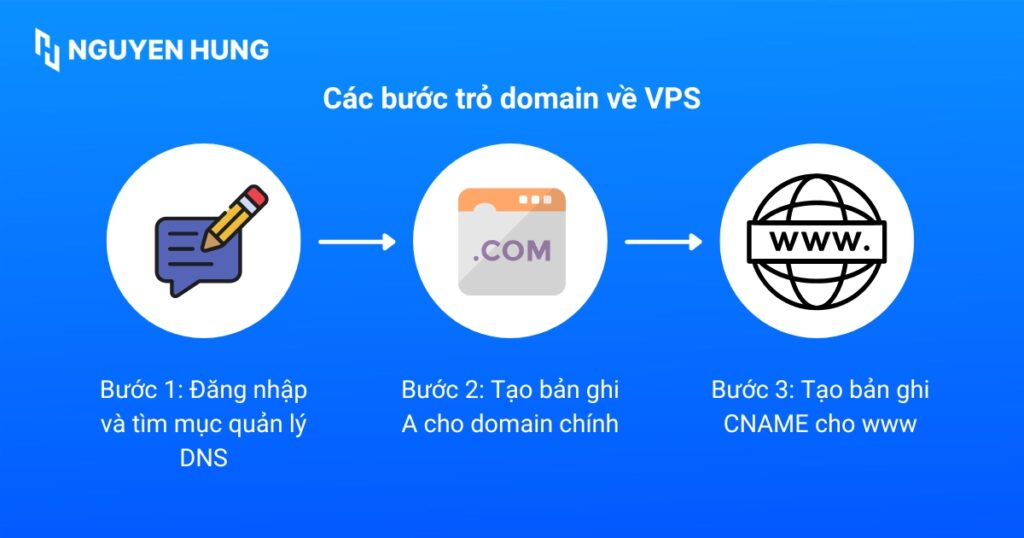
Bước 1: Đăng nhập và tìm mục quản lý DNS
- Mở trình duyệt, truy cập website của Nhà cung cấp tên miền nơi bạn đã đăng ký domain và đăng nhập vào tài khoản quản lý domain của bạn.
- Tìm đến danh sách các tên miền bạn đang quản lý và chọn tên miền cần trỏ.
- Trong trang chi tiết của tên miền, tìm mục Quản lý DNS.
Giao diện mỗi nhà cung cấp có thể hơi khác. Hãy tìm các từ khóa như DNS, Zone, hoặc Record. Nếu khó tìm, hãy xem tài liệu hướng dẫn của họ hoặc liên hệ hỗ trợ. Nếu bạn quản lý VPS qua các Control Panel như cPanel hay Plesk, đôi khi mục quản lý DNS cũng có thể được tích hợp hoặc có giao diện tương tự.
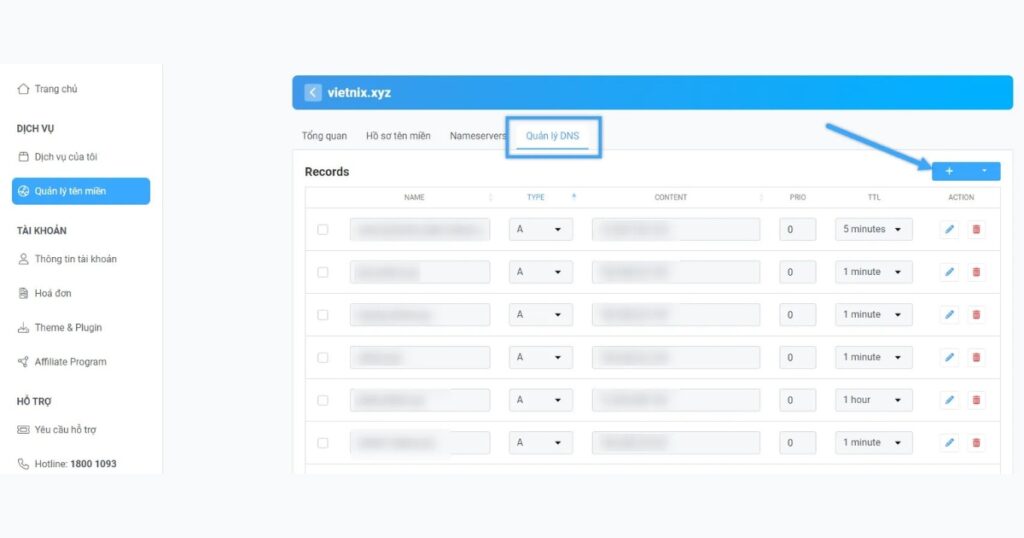
Bước 2: Tạo bản ghi A cho domain chính
Bản ghi A dùng để liên kết một tên miền hoặc tên miền phụ với một địa chỉ IP IPv4. Đây là bản ghi quan trọng nhất.
- Trong giao diện quản lý DNS, tìm nút Thêm bản ghi.
- Loại bản ghi: Chọn
A. - Tên/Host/Name: Nhập
@. Ký tự này thường đại diện cho domain gốc (ví dụ:tenmien-cuaban.com). Một số nhà cung cấp yêu cầu để trống hoặc nhập tên miền đầy đủ. - Giá trị/Dữ liệu/Value: Nhập chính xác địa chỉ IP tĩnh của VPS của bạn.
- TTL (Time To Live): Thời gian các máy chủ DNS khác cache bản ghi này. Có thể để mặc định (thường 14400 giây/4 tiếng) hoặc chỉnh thấp hơn để cập nhật nhanh hơn khi mới cấu hình.
- Lưu lại bản ghi.
Ví dụ cấu hình bản ghi A:
Loại (Type): A
Tên (Host): @
Giá trị (Value): 192.0.2.123 (Đây là IP VPS của bạn)
TTL: 300Hãy copy-paste địa chỉ IP từ nhà cung cấp VPS để đảm bảo chính xác tuyệt đối. Sai một số cũng khiến website không chạy.
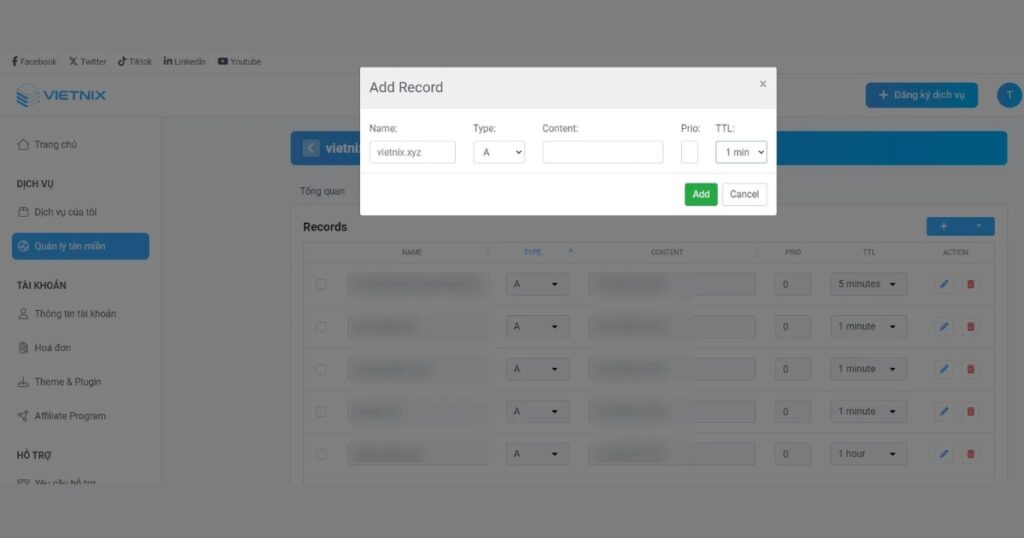
Bước 3: Tạo bản ghi CNAME cho www (Tùy chọn)
Bản ghi CNAME dùng để tạo một tên miền phụ trỏ về một tên miền khác. Chúng ta sẽ tạo bản ghi CNAME cho www để www.tenmien-cuaban.com trỏ về tenmien-cuaban.com.
Lý do nên tạo:
- Nhất quán: Người dùng truy cập được dù gõ có
wwwhay không. - SEO: Giúp công cụ tìm kiếm hiểu cả hai là một, tránh duplicate content.
- Dễ quản lý: Nếu IP thay đổi, chỉ cần sửa bản ghi A của domain gốc.
Cách tạo:
- Tạo một bản ghi mới.
- Loại bản ghi: Chọn
CNAME. - Tên/Host/Name: Nhập
www. - Giá trị/Dữ liệu/Value (Target/Points to): Nhập tên domain chính của bạn (ví dụ:
tenmien-cuaban.com). - TTL: Có thể để mặc định hoặc tương tự bản ghi A.
- Lưu lại bản ghi.
Ví dụ cấu hình bản ghi CNAME:
Loại (Type): CNAME
Tên (Host): www
Giá trị (Value): tenmien-cuaban.com (Đây là domain chính của bạn)
TTL: 300Thời gian chờ cập nhật DNS và cách kiểm tra kết quả
Sau khi lưu bản ghi, sự thay đổi cần thời gian để lan truyền khắp hệ thống DNS toàn cầu. Quá trình này gọi là DNS Propagation. Các máy chủ DNS trên thế giới cập nhật thông tin mới dựa trên giá trị TTL bạn đã thiết lập. Thời gian chờ thường từ vài phút đến vài giờ nhưng hiếm khi lên đến 24-48 tiếng với các nhà cung cấp hiện đại. Cách kiểm tra kết quả:
- Sử dụng công cụ kiểm tra DNS trực tuyến:
- Truy cập các trang như
dnschecker.orghoặcwhatsmydns.net. - Nhập tên miền của bạn, chọn loại bản ghi
A, và nhấn kiểm tra. - Nếu nhiều máy chủ DNS trên thế giới đã cập nhật về đúng IP VPS của bạn, đó là tín hiệu tốt. Hãy thử kiểm tra tên miền của bạn với dnschecker.org ngay!
- Truy cập các trang như
- Sử dụng lệnh trên máy tính cá nhân:
- Lệnh
ping: Mở Command Prompt (Windows) hoặc Terminal (macOS/Linux), gõ:
- Lệnh
ping google.com
ping vnexpress.net
ping ten_mien_cua_ban.com
- Kết quả sẽ hiển thị IP mà domain đang trỏ về từ DNS server máy bạn dùng.
- Lệnh
nslookup: Cung cấp thông tin chi tiết hơn như:
nslookup google.com
nslookup vnexpress.net
nslookup ten_mien_ban_muon_kiem_tra.com
- Xem dòng Address để biết IP.
- Kinh nghiệm của mình là đôi khi máy tính cache DNS cũ. Nếu
dnschecker.orgđã báo IP mới mà máy bạn vẫn ra IP cũ, thử xóa cache DNS (ipconfig /flushdnstrên Windows) hoặc chờ thêm. - Xóa cache trình duyệt: Sau khi công cụ báo IP đã cập nhật, thử truy cập website. Nếu vẫn lỗi, xóa cache trình duyệt hoặc mở chế độ ẩn danh.
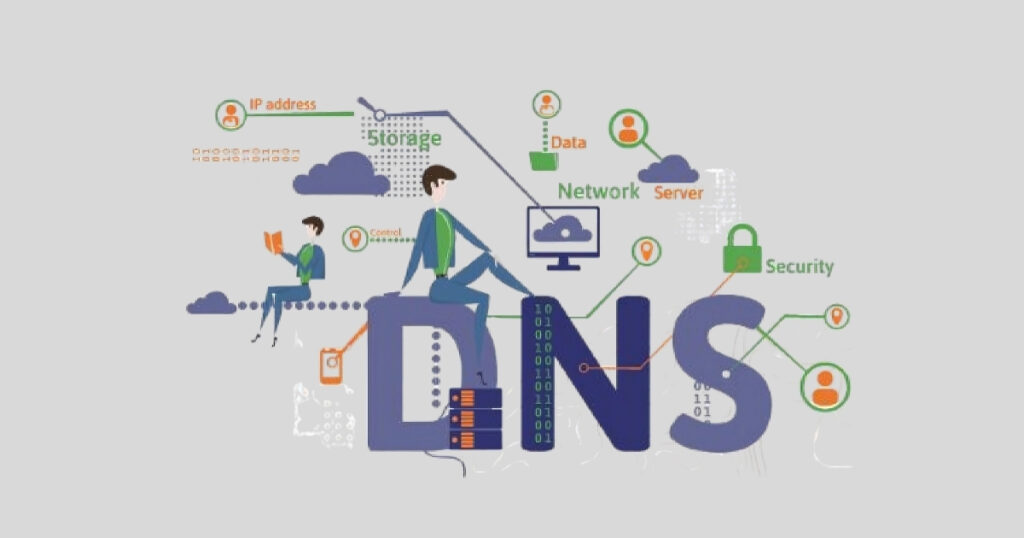
Những lưu ý quan trọng khi trỏ domain về VPS và khắc phục lỗi thường gặp
- Kiểm tra kỹ Địa chỉ IP của VPS trong bản ghi A. Copy-paste là tốt nhất.
- Kiểm tra tên bản ghi và loại bản ghi đã chính xác chưa.
- Kiểm tra cấu hình Firewall trên VPS vì đây là lỗi phổ biến. Firewall trên VPS có thể đang chặn truy cập HTTP và HTTPS. Bạn cần đảm bảo các port này được mở. Ví dụ, với
ufwtrên Ubuntu:sudo ufw allow 80/tcpvàsudo ufw allow 443/tcp. Từ kinh nghiệm xử lý sự cố, mình thấy rất nhiều trường hợp DNS đúng nhưng website không vào được do firewall chưa mở port. - Kiểm tra dịch vụ Web Server trên VPS: Để kiểm tra, bạn có thể sử dụng các câu hỏi dưới đây:
- Web server đã được cài đặt và đang chạy (active/running) chưa?
- Web server đã được cấu hình đúng để lắng nghe trên domain của bạn chưa?
- Ví dụ kiểm tra status Nginx:
sudo systemctl status nginx. Nếu DNS đúng, firewall mở, mà vẫn thấy trang chào mặc định của web server, khả năng cao là bạn chưa cấu hình Virtual Host/Server Block.
- Kiểm tra Nameserver đang sử dụng: Bạn đang dùng Nameserver mặc định của nhà cung cấp tên miền hay Nameserver tùy chỉnh?
- Kiên nhẫn và kiểm tra có hệ thống: Đừng quá lo lắng nếu chưa truy cập được ngay. Chờ propagation. Nếu lâu vẫn lỗi, kiểm tra lại bản ghi DNS, rồi đến Firewall, rồi đến Web Server trên VPS.
Thấu hiểu rằng việc đưa website lên VPS là một bước tiến quan trọng nhưng cũng đầy thách thức, đặc biệt là với những người mới bắt đầu, Vietnix đã mang đến các giải pháp được thiết kế để giải quyết trực tiếp những băn khoăn của khách hàng trong quá trình này.
Tại sao Vietnix lại cung cấp dịch vụ hỗ trợ trỏ tên miền về VPS?
Chúng tôi nhận thấy nỗi lo lớn nhất của khách hàng khi sở hữu VPS là sự phức tạp và rủi ro tiềm ẩn trong việc kết nối tên miền với địa chỉ IP của máy chủ. Các vấn đề thường gặp như sai sót cấu hình DNS, lỗi firewall chặn port, hoặc web server chưa được cài đặt đúng có thể khiến website biến mất ngay từ đầu, gây mất thời gian, công sức và ảnh hưởng đến uy tín.
Để giải quyết triệt để nỗi đau này, Vietnix mang đến:
- Địa chỉ IP tĩnh và rõ ràng: Ngay từ đầu, bạn được cung cấp địa chỉ IP công cộng tĩnh, ổn định, không thay đổi, giúp bạn hoàn toàn yên tâm khi cấu hình.
- Quyền quản lý DNS minh bạch: Giao diện quản lý DNS trực quan, dễ dàng thao tác bản ghi A, CNAME mà không cần quá nhiều kiến thức chuyên sâu.
- Đội ngũ hỗ trợ kỹ thuật 24/7 tận tâm: Khi gặp bất kỳ khó khăn nào, từ việc copy-paste sai IP, quên xóa cache DNS, đến các lỗi phức tạp về firewall hay cấu hình web server, đội ngũ chuyên gia của Vietnix luôn sẵn sàng hỗ trợ bạn khắc phục nhanh chóng, hiệu quả, ngay cả khi bạn là người mới bắt đầu.
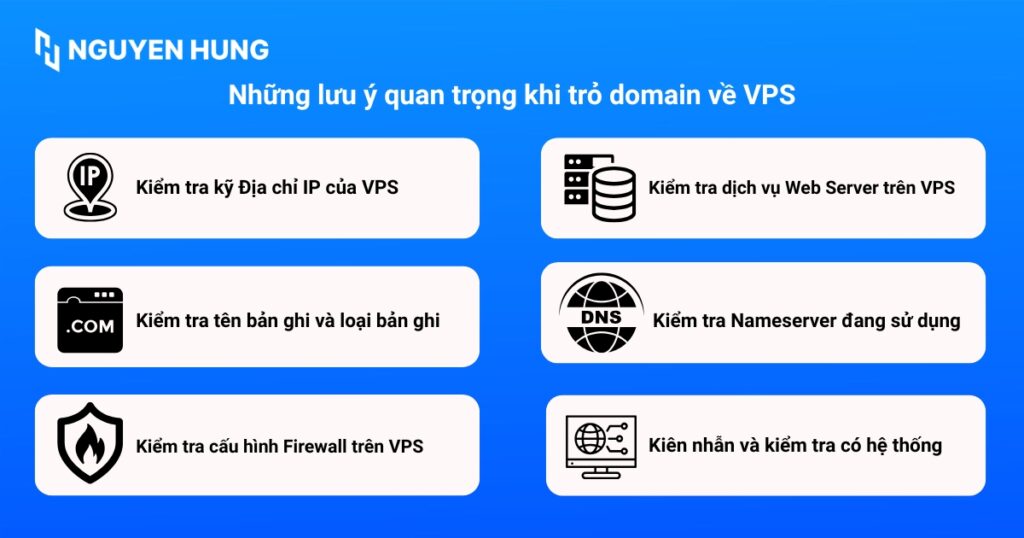
Quá trình trỏ domain và vận hành website trên VPS có thể gặp một vài trục trặc kỹ thuật. Việc lựa chọn một nhà cung cấp VPS có hạ tầng mạng ổn định, địa chỉ IP tin cậy và quan trọng là dịch vụ hỗ trợ kỹ thuật nhanh chóng sẽ giúp bạn tiết kiệm thời gian.
Xem thêm:
Hy vọng với hướng dẫn chi tiết này, bạn có thể tự tin trỏ tên miền về VPS của mình. Nếu có bất kỳ thắc mắc nào, đừng ngần ngại để lại bình luận bên dưới, mình sẽ cố gắng hỗ trợ. Chúc bạn thành công!